So installieren Sie Windows 98-Symbole in Windows 10
Verschiedenes / / May 11, 2022

Windows 7 nähert sich dem Ende seines Lebenszyklus. Benutzer haben sich im Laufe der Jahre immer wieder mit großer Liebe an bestimmte Betriebssystemversionen erinnert. Eines davon ist Windows 98, das auch heute noch weit verbreitet ist. Es hat gut funktioniert, und obwohl die Kunden schließlich aktualisieren mussten, gilt es immer noch als eines der besten Betriebssysteme von Microsoft. Wenn Sie in Bezug auf Windows 98 nostalgisch sind oder die Windows 10-Symbole des Betriebssystems genießen, können Sie sie immer noch unter Windows 10 erhalten. Lesen Sie diesen Artikel, um mehr über das Herunterladen von Windows 98-Symbolen unter Windows 10 zu erfahren.

Inhalt
- So installieren Sie Windows 98-Symbole in Windows 10
- So ändern Sie die Symbole eines Ordners
- Methode 1: Über die Desktop-Symboleinstellungen
- Methode 2: Ordnersymbole anpassen
So installieren Sie Windows 98-Symbole in Windows 10
Icons sind im Wesentlichen Bilddateien. Somit hält Sie nichts davon ab, das Windows 98-Symbolpaket unter Windows 10 zu installieren. Die Wins98-Icons-Website enthält einen vollständigen Satz von Windows 98-Icons. Führen Sie die folgenden Schritte aus, um Windows 98-Symbole herunterzuladen:
1. Navigieren Sie zu Wins98-Icons-Website und klicken Sie auf die Symbol Sie aus dem Symbolbetrachter verwenden möchten, indem Sie durch ihn scrollen.

2. Klicken Sie nun mit der rechten Maustaste auf die Bild und auswählen Bild speichern als…

3. Ein... kreieren Mappe indem Sie auf die klicken Neuer Ordner am gewünschten Ort u umbenennen es entsprechend.
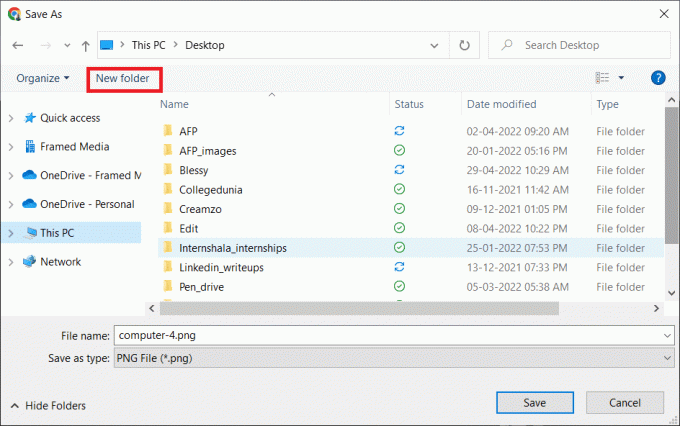
4. Klicke auf Speichern um das Bild im PNG-Format zu speichern.

5. Ähnlich, speichern alle gewünschten Bilder aus dem verfügbaren Symbolpaket für Windows 98.
Notiz: Die Fotos werden gespeichert als PNG-Dateien, die Sie in ICO-Dateien konvertieren müssen, um sie unter Windows 10 zu verwenden.
6. Besuche den ICO-Konvertierung Webseite.
7. Klicke auf Datei wählen.

8. Durchsuchen und Doppelklick auf der gespeichertes Symbolbild.
Notiz: Sie können mehr als ein Bild auswählen.
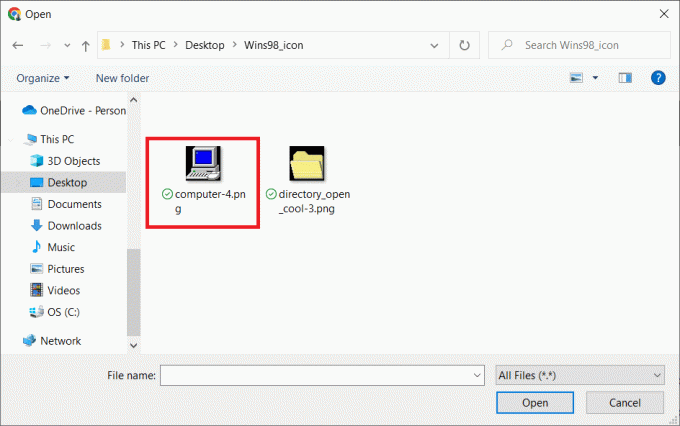
9. Klick auf das Hochladen Schaltfläche, um das Bild hochzuladen.

Notiz: Scrollen Sie auf der Seite nach unten. Nehmen Sie Änderungen nach Ihren Bedürfnissen vor, z. B. Größe und Stile.
10. Wählen Sie nun das Symbolformat als ICO für Windows 7, Windows 8, Vista und XP.
11. Klick auf das ICO umwandeln Schaltfläche, um das Bild in ICO umzuwandeln.
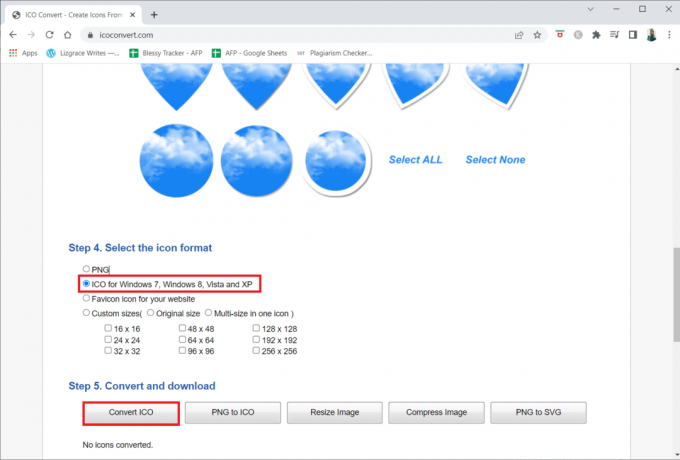
12. Klicke auf Download-Symbol(e).

13. Schneiden Sie das heruntergeladene ICO durch Drücken von ab Strg + X-Tasten gleichzeitig und fügen Sie es durch Drücken ein Strg + V-Tasten zusammen am gewünschten Ort.

14. Kopieren Sie nun die Pfadposition, indem Sie drücken Strg + C-Tasten gleichzeitig.

Lesen Sie auch:So reparieren Sie Symbole auf dem Desktop
So ändern Sie die Symbole eines Ordners
Das Ändern von Symbolen für bestimmte Ordner und Dateien unterscheidet sich vom Ändern von Symbolen für diesen PC und den Papierkorb. Wir werden es auf zwei Arten erreichen.
Methode 1: Über die Desktop-Symboleinstellungen
Sie können das Ordner- oder Dateisymbol in den Desktop-Symboleinstellungen wie unten gezeigt ändern:
1. Drücken Sie die Tasten Windows + I gemeinsam starten Einstellungen.
2. Klicke auf Personalisierung.

3. Klicken Sie nun auf Themen auf der linken Seite.

4. Scrollen Sie nach unten und klicken Sie auf die Desktop-Icon-Einstellungen Möglichkeit.

5. Klicke auf Icon ändern… nach Auswahl der Symbol Sie möchten sich ändern.

6. Klicken Sie dann auf Durchsuche…

7. Navigieren Sie zu Weg wo das heruntergeladene Symbol platziert wird. Doppelklicken Sie auf die Icon-Datei Sie in dem erscheinenden Fenster verwenden möchten.
Notiz: Wenn Sie verschiedene Symbole für den Papierkorb verwenden, stellen Sie sicher, dass sie für den Papierkorb unterschiedlich sind leer und volle Staaten.

8. Klicke auf OK.

9. Klicke auf Anwenden um das Symbol zu ändern.
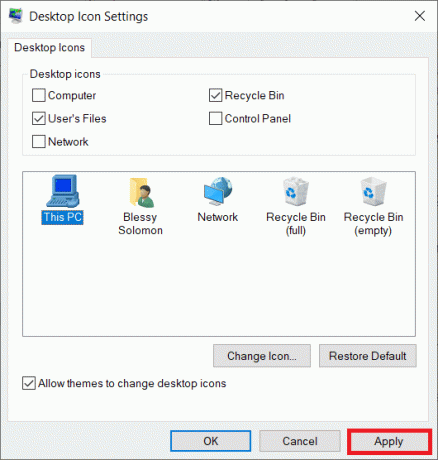
Notiz: Stellen Sie sicher, dass die Symboldateien an einem Ort aufbewahrt werden, an dem sie nicht verschoben werden.
Lesen Sie auch:Beheben Sie das Fehlen von Windows 10-Taskleistensymbolen
Methode 2: Ordnersymbole anpassen
Eine andere Methode zum Ändern von Ordnersymbolen ist direkt über das Menü zum Anpassen der Ordnereigenschaften. Befolgen Sie die unten aufgeführten Schritte:
1. Navigieren Sie zu Mappe oder Datei Sie das Symbol ändern möchten, und klicken Sie mit der rechten Maustaste darauf.
Notiz: Sie können das Symbol für Standardordner wie Desktop und Dokumente nicht ändern.
2. Wählen Sie nun aus Eigenschaften.
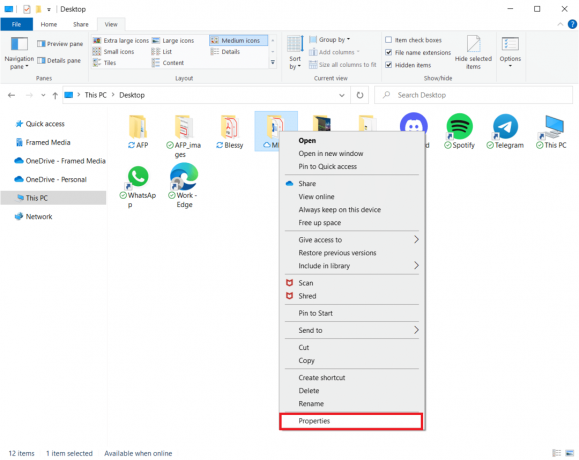
3. Gehen Sie zum Registerkarte anpassen in dem Eigenschaften Fenster.
4. Klick auf das Icon ändern… Taste.

5. Auswählen Windows 98-Symbol Sie möchten dafür von verwenden Wiederholen Sie die Schritte 6–9 um das Symbol zu ändern.

6. Wiederholen Sie die Schritte für alle andere Objekte Sie möchten das Symbol ändern, einschließlich Dateien.
Häufig gestellte Fragen (FAQs)
Q1. Ist Windows 98 noch brauchbar?
Ans. Moderne Software unterstützt Windows 98 nicht mehr. OldTech81 war jedoch in der Lage, frühere Versionen von OpenOffice und Mozilla Thunderbird, die für Windows XP erstellt wurden, unter Windows 98 mit einigen Kernel-Änderungen auszuführen.
Q2. Ist Windows 98 oder XP das ältere Betriebssystem?
Ans. Das ältere Betriebssystem ist Windows XP. Ende 2001 kündigte Microsoft Windows XP als Ersatz für die Windows-Versionen 95/98 und NT an. Beim Start war XP in zwei Workstation-Versionen verfügbar: Heim und Beruf, die beide auf demselben Code wie Windows 2000 basieren. Windows 2000-Features sind in beiden Versionen enthalten.
Q3. Ist Windows 98 ein DOS-basiertes Betriebssystem?
Ans. Es wurde am 15. Mai 1998 für die Herstellung und am 25. Juni 1998 für den Einzelhandel freigegeben. Windows 98 wurde als Nachfolger von Windows 95 veröffentlicht. Es ist ein monolithisches 16-Bit- und 32-Bit-Hybridprodukt, ähnlich wie sein Vorgänger, mit einer MS-DOS-Startphase.
Empfohlen:
- Top 14 der besten Grafikkarten für Linux
- Fix Gerät erfordert weitere Installation unter Windows 10
- So schalten Sie eine App unter Windows 10 stumm
- So erhalten Sie dieses PC-Symbol auf Ihrem Desktop
Wir hoffen, Sie fanden diese Informationen hilfreich und konnten sie herunterladen und installieren Windows 98-Symbole unter Windows packen. Bitte teilen Sie uns mit, welche Strategie sich als die effektivste erwiesen hat. Wenn Sie Fragen oder Anmerkungen haben, verwenden Sie bitte das untenstehende Formular. Teilen Sie uns auch mit, was Sie als nächstes lernen möchten.



